到该页面上的操作步骤的快速链接:
您可以通过多种不同的方式来查看图像。可以隐藏窗口、工具箱和工具栏,而仅显示菜单栏和图像窗口。可以用全屏预览方式查看图像的较大显示。隐藏窗口时,您可以编辑图像,但在使用全屏预览时不能更改图像。还可以最大化或恢复工作区。
可以查看位于图像窗口以外的图像区域。例如,当您以较高的放大级别处理图像或处理大型图像时,可以平移或跳到不同的图像区域,而不必调整放大级别。您可以使用快速平移模式从任何活动工具切换到平移工具。
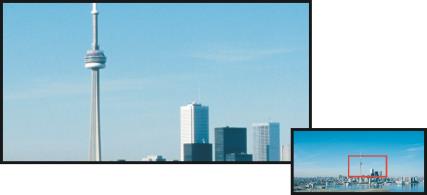
可以使用导航器弹出式窗口选择要在图像窗口中显示的图像区域。
| • |
单击窗口  隐藏窗口。 隐藏窗口。 |
| • |
单击窗口  最大化工作区。 最大化工作区。 |

要恢复工作区,请再次单击窗口  最大化工作区。
最大化工作区。
| • |
单击视图  全屏预览。 全屏预览。 |

可以通过单击平移工具并按箭头键,在图像周围进行平移。
还可以使用图像窗口中的滚动条在图像周围进行平移。
移动鼠标或其他输入设备上的滚轮时,您可以按 Alt 垂直滚动或按 Ctrl 水平滚动。

可以使用平移工具将位于图像窗口以外的图像区域拖动到视图中。此相片已从原来位置(左上)被向右(右上)拖动。下面的插图(下方)显示了整个图像。
| 1 . |
单击工具  选项。 选项。 |
Copyright 2015 Corel Corporation. 保留所有权利。
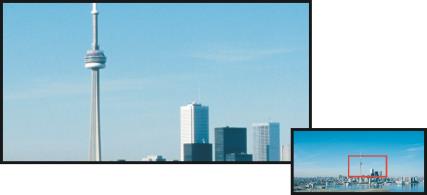
![]() 最大化工作区。
最大化工作区。